更新された4月2024:エラーメッセージの表示を停止し、最適化ツールを使用してシステムの速度を低下させます。 今すぐ入手 このリンク
- ダウンロードしてインストール こちらの修理ツール。
- コンピュータをスキャンしてみましょう。
- その後、ツールは あなたのコンピューターを修理する.
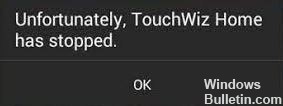
AndroidユーザーがTouchWizを嫌っていた時期がありましたが、現在のシナリオでは、TouchWizがユーザーがSamsung電話を愛する主な理由です。 では、TouchWizとは何ですか? そして、TouchWizホームとは何ですか?
TouchWizはオペレーティングシステムであるという神話を持っている人もいます。 しかし、それは実際にはSamsungによって設計および構築された単なるユーザーインターフェイス(UI)です。 また、Samsungの携帯電話、スマートフォン、タブレットでのみ利用できます。 Samsungは、スマートフォンやその他のデバイスのAndroidオペレーティングシステム上でTouchWizを使用して、顧客が取得するUIをカスタマイズします。
一方、TouchWiz Homeは、SamsungのAndroidフォンに付属するUIのランチャーにすぎません。 このTouchWizランチャーを無効にできた場合は、このUIの影響を排除し、元のAndroidインターフェースまたはデフォルトバージョンのAndroid(一般に「VanillaAndroid」と呼ばれます)を残していることを意味します。
「TouchWizホームが停止しました」というメッセージの原因は何ですか?

Android OSアップデート: これは通常、 システムアップデート Samsungデバイスは後でキャッシュをクリアしないため、UIランチャーが失敗します。
組み込みアプリの問題: Samsungスマートフォンで一部の組み込みアプリを無効にすると、TouchWiz HomeUIの起動に関する問題も説明できます。
フォルダ内のアイコンの移動: フォルダ内のアイコンを移動すると、TouchWizがフリーズする場合があります。
サードパーティアプリの問題: デバイスにインストールされているサードパーティのアプリは、TouchWizアプリとの互換性の問題を引き起こす可能性があります。
「TouchWizホームが停止しました」というメッセージを修正するにはどうすればよいですか?
2024 年 XNUMX 月の更新:
ファイルの損失やマルウェアからの保護など、このツールを使用してPCの問題を防ぐことができるようになりました。 さらに、最大のパフォーマンスを得るためにコンピューターを最適化するための優れた方法です。 このプログラムは、Windowsシステムで発生する可能性のある一般的なエラーを簡単に修正します。完璧なソリューションが手元にある場合は、何時間ものトラブルシューティングを行う必要はありません。
- ステップ1: PC Repair&Optimizer Toolをダウンロード (Windows 10、8、7、XP、Vista - マイクロソフトゴールド認定)。
- ステップ2:“スキャンの開始PCの問題の原因である可能性があるWindowsレジストリ問題を見つけるため。
- ステップ3:“全て直すすべての問題を解決します。

TouchWizホームデータとキャッシュをクリアする
- ホーム画面で、アプリドロワーをクリックして展開します。
- 次に、[設定]-> [アプリ]に移動し、[アプリマネージャー]をクリックします。
- 次に、左から右にスワイプして、[すべてのアプリ]画面に移動します。
- 下にスクロールして、TouchWizホームをクリックします
- 次に、[キャッシュをクリア]と[データをクリア]をタップします。
イージーモードに切り替えます
- まず、[設定]に移動し、[個人]タブまで下にスクロールして、[ライトモード]をタップします
- 次に、標準モードからイージーモードに切り替えます。
- 次に、メニューをしばらく歩き回って、電話を再起動します。
- 電話機を再起動した後、[設定]-> [イージーモード]に移動し、標準モードに切り替えます。
お使いの携帯電話の工場出荷時のリセットを実行します
- まず、[設定]に移動し、下にスクロールして[バックアップとリセット]を選択します。
- 「データのバックアップ」というメッセージがオフになっている場合は、オンにして、新しいバックアップを待ちます。
- 次に、下にスクロールして、[データの初期化]をクリックします。
- [電話のリセット]をタップしてアクションを確認します。
- 最後に、プロセスが終了するのを待ちます。 最終的に、デバイスが再起動し、うまくいけば、すべてが正常になります。
ソフトウェアの競合を解決する
- まず、スマートフォンの電源ボタンを押し続けます。
- 次に、電源オフボタンを押し続けます
- [OK]を押すだけで、セーフモードで再起動するオプションが表示されます。
- これで、デバイスがセーフモードで再起動し、下部にアイコンが表示されます。
- 最後に、TouchWizインターフェースに移動して、バグが修正されているかどうかを確認します。
専門家のヒント: この修復ツールはリポジトリをスキャンし、これらの方法のいずれも機能しなかった場合、破損したファイルまたは欠落しているファイルを置き換えます。 問題がシステムの破損に起因するほとんどの場合にうまく機能します。 このツールは、パフォーマンスを最大化するためにシステムも最適化します。 それはによってダウンロードすることができます ここをクリック
よくある質問
残念ながら機能しなくなったTouchWizHomeを修正するにはどうすればよいですか?
- ホーム画面で、アプリドロワーをタップして展開します。
- [設定]-> [アプリ]に移動し、[アプリマネージャー]をタップします。
- 左から右にスワイプして、[すべてのアプリ]画面を開きます。
- 下にスクロールして、TouchWizホームをタップします。
- [キャッシュをクリア]をタップしてから、[データをクリア]をタップします。
TouchWiz Homeが機能しなくなったと電話が表示し続けるのはなぜですか?
一部の組み込みアプリを無効にすると、TouchWizで問題が発生する可能性があります。 これにより、TouchWizが機能しなくなり、「TouchWizホームが残念ながら停止しました」というエラーメッセージが表示される場合があります。 サードパーティのアプリやウィジェットをインストールすると、この問題が発生することがよくあります。
TouchWiz Homeが常に一時停止しているのはなぜですか?
ほとんどの場合、TouchWizはAndroidのアップデート後に動作を停止します。 Samsungデバイスを更新すると、通常、古いデータとキャッシュがTouchWizと競合し、この混乱を引き起こします。 一部の組み込みアプリを無効にすると、TouchWizで問題が発生する可能性があります。
AndroidのTouchWizホームとは何ですか?
TouchWizは、すべての最新のSamsungGalaxyモバイルデバイスに見られる拡張ユーザーインターフェイスです。 その独自のエコシステムは、最適化されたウィジェット、見栄えのする外観、再設計された最小化インターフェース、より明確なアイコンなど、多くの新しい更新を提供します。


